पिछला नवीनीकरण

डिस्कॉर्ड गेमर्स के लिए एक लोकप्रिय चैट ऐप है और यह कई उपकरणों पर काम करता है। जिसमें आपका Chrome बुक भी शामिल है। यहाँ आपको क्या जानना है
डिस्कॉर्ड सबसे लोकप्रिय संचार माध्यमों में से एक है, जो मुख्य रूप से गेमर्स की ओर सक्षम है। यह संचार विकल्पों की एक विस्तृत श्रृंखला के लिए अनुमति देता है। आप सर्वर, वीडियो कॉल, अपनी स्क्रीन साझा करने और बहुत अधिक लोगों के बड़े समूह को कॉल कर सकते हैं। ये सभी विकल्प सार्वजनिक सर्वर और निजी DM दोनों में उपलब्ध हैं
एक बात जो मैं हमेशा लोगों से सुनता हूं, वह यह है कि वे समझ नहीं पाते हैं कि डिस्कार्ड का उपयोग कैसे करें, या उन्हें नहीं लगता कि वे इसे अपने डिवाइस पर प्राप्त कर सकते हैं। मैं आपको यह बताने के लिए यहां हूं कि अधिकांश डिवाइस एक या दूसरे तरीके से डिस्कॉर्ड का समर्थन करते हैं। आपके डिस्कॉर्ड डैशबोर्ड को वेब ब्राउज़र के माध्यम से भी एक्सेस किया जा सकता है। आपकी रुचि को प्रभावित करने वाले समुदायों में अन्य लोगों के साथ चैट करने के लिए इस अद्भुत सेवा का उपयोग करने से आपको रोकने के लिए कुछ भी नहीं है।
Chromord में उन लोगों के लिए भी Google Play में एक ऐप है जिनके पास Chromebook या Samsung डिवाइस हैं। आप Discord को कहीं से भी व्यावहारिक रूप से डाउनलोड कर सकते हैं। और यदि आपका डिवाइस एक कलह एप्लिकेशन का समर्थन नहीं करता है, तो आप हमेशा ब्राउज़र संस्करण का उपयोग कर सकते हैं।
डाउनलोडिंग डिस्कॉर्ड
शुरू करने के लिए, आप Google Play स्टोर पर जाकर Discord ऐप खोजना चाहते हैं। एक बार जब आपको ऐप मिल जाता है, तो आप इंस्टॉल पर क्लिक करना चाहते हैं और सेवा को स्वचालित रूप से इंस्टॉलेशन शुरू करना चाहिए। एप्लिकेशन के साथ, इसे Chrome बुक की तुलना में फोन पर अधिक उपयोग किए जाने के लिए सेट किया गया था, इसलिए मेनू पूर्ण स्क्रीन में कुछ जगह से बाहर लग सकता है।
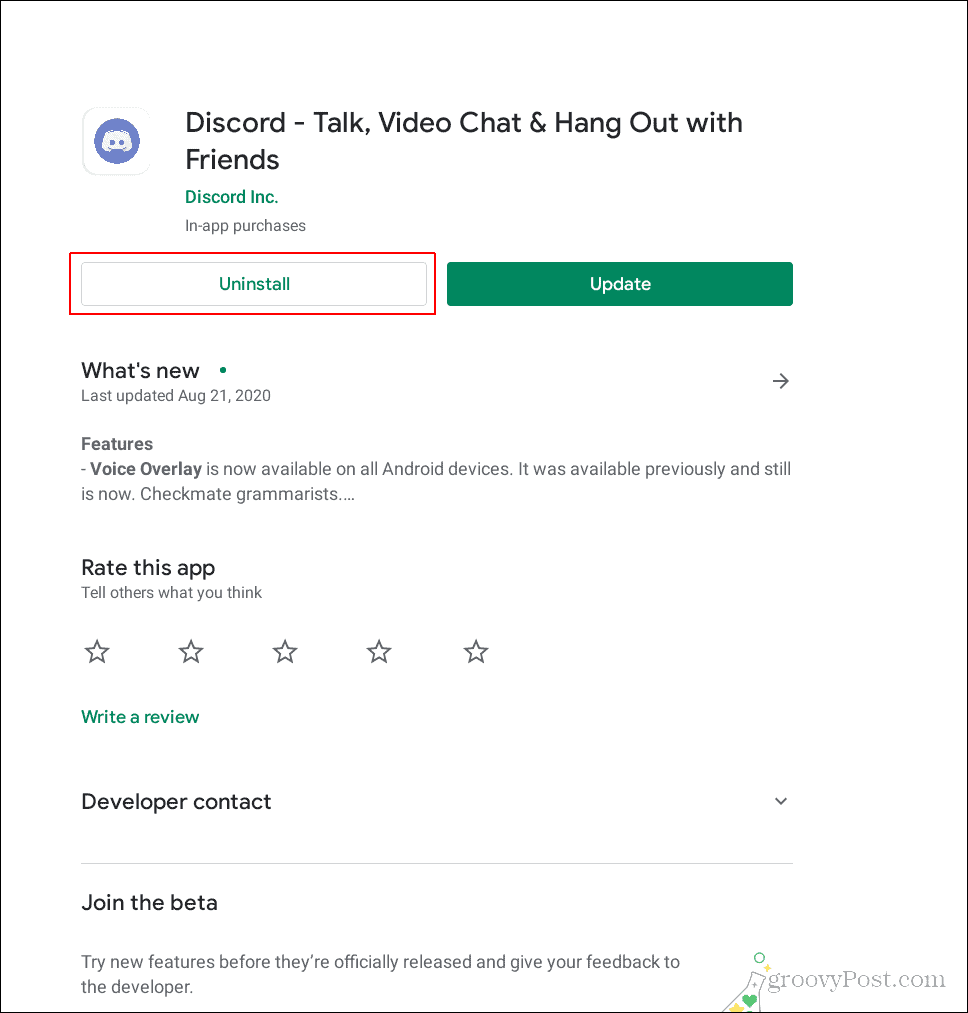
जहां यह मेरे लिए "अनइंस्टॉल" कहता है, यह आपके लिए "इंस्टॉल" कहना चाहिए
इस स्थिति में, आप ब्राउज़र में भी डिस्कॉर्ड का उपयोग कर सकते हैं क्योंकि ब्राउज़र क्रोमबुक पर वास्तविक एप्लिकेशन की तुलना में बेहतर दिखता है। यदि आप ब्राउज़र विकल्प का उपयोग करते हैं तो आप एक सामान्य लैपटॉप पर डिस्क का उपयोग कर रहे हैं, और यदि आप सामान्य पीसी का उपयोग कर रहे हैं तो यह डिस्क को नेविगेट करने की तरह है।
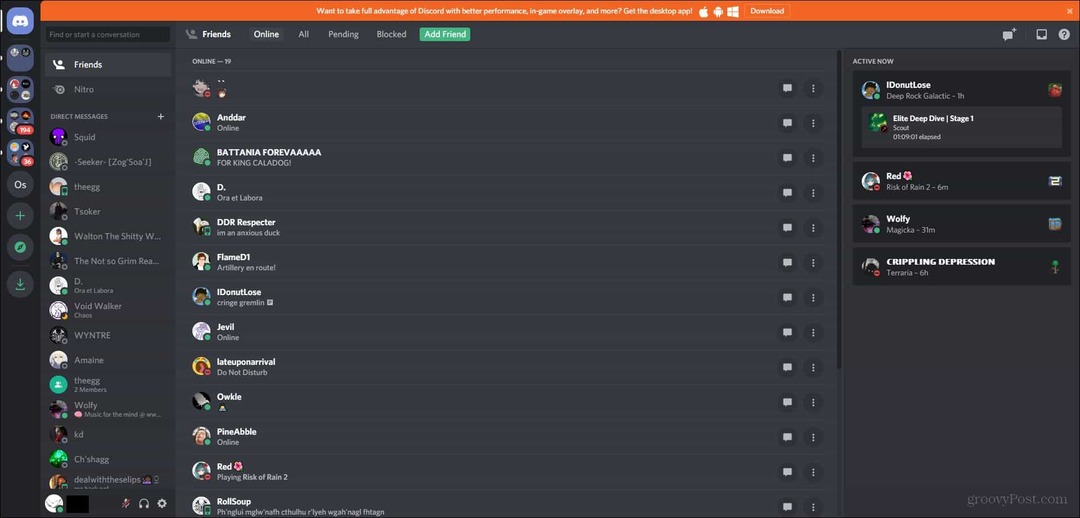
यह ब्राउज़र संस्करण जैसा दिखता है
अगले अनुभागों में, मैं आपको दिखाऊंगा कि Google Play Store द्वारा प्रदान किए जाने वाले वास्तविक डिस्कॉर्ड एप्लिकेशन को कैसे नेविगेट किया जाए। यह उपयोग करने के लिए अजीब है, हालांकि, ब्राउज़र में सेवा का उपयोग करने के बजाय उस वास्तविक एप्लिकेशन का उपयोग करना अच्छा है।
Chrome बुक पर नेविगेट करने की स्थिति
जब आप पहली बार आवेदन खोलते हैं, तो बाईं ओर आपको अपनी सर्वर सूची और मित्र विकल्प को सबसे ऊपर देखना चाहिए। इस एप्लिकेशन में यह मेनू तब बंद होगा जब आप किसी निश्चित चैनल पर सक्रिय रूप से चैटिंग करेंगे।
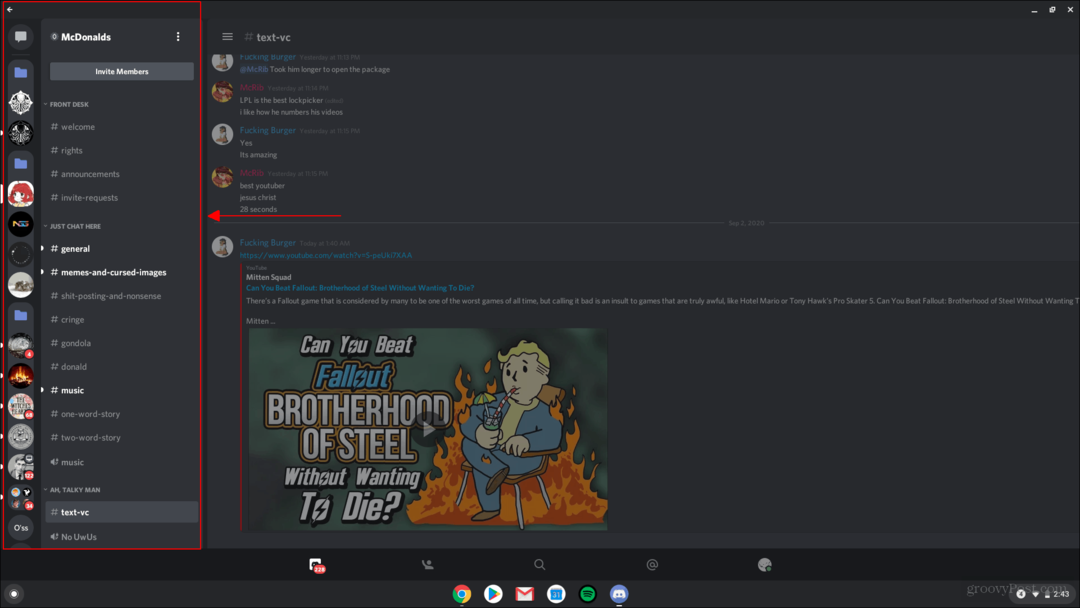
जब आप किसी चैनल में टाइप करना चाहते हैं, तो आपको उस मेनू को बाईं ओर खोलना होगा और उस चैनल या सर्वर पर नेविगेट करना होगा जिसका आप उपयोग करना चाहते हैं। हर बार जब आप चैनल बदलना चाहते हैं, तो आपको इस मेनू को वापस खोलना होगा।
मेनू से बाहर निकलने के लिए, आपको केवल मेनू के दाईं ओर क्लिक करना होगा, और यह आपके द्वारा चुने गए वर्तमान चैनल को बंद और दिखाना चाहिए।
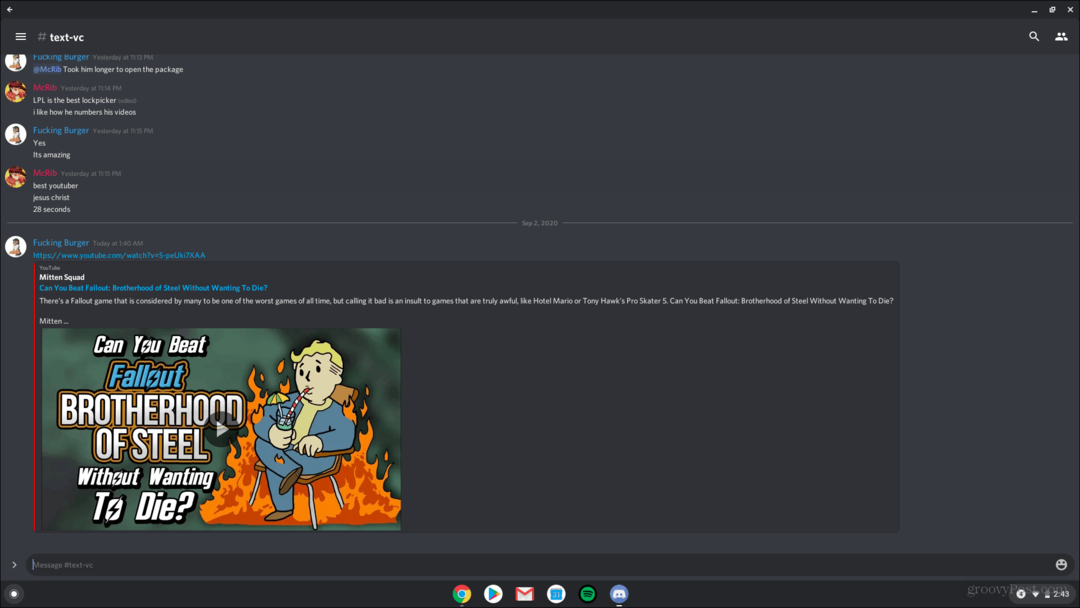
जब आप वर्तमान में चैट पर क्लिक करते हैं, तो बाएं मेनू को इस तरह बंद करना चाहिए
इस एप्लिकेशन का उपयोग करके वॉइस चैनल से जुड़ना थोड़ा मुश्किल है। सबसे पहले, आप उस वॉइस चैनल का पता लगाना चाहेंगे, जिसमें आप शामिल होना चाहते हैं। एक बार जब आप इसे क्लिक करते हैं, तो बहुत नीचे एक छोटी विंडो दिखाई देगी। ज्वाइन बटन को देखने के लिए, आपको नीचे के मेनू में अपने कर्सर के साथ स्क्रॉल करना होगा। सबसे नीचे, आपको देखना चाहिए चैनल से जुड़ें इसके बगल में एक और कैमरा बटन के साथ बटन। वॉयस कॉल करने के लिए, बस का चयन करें आवाज मिलाएं बटन। अपने कैमरे से जुड़ने के लिए, कैमकॉर्डर आइकन वाले बटन को चुनें।
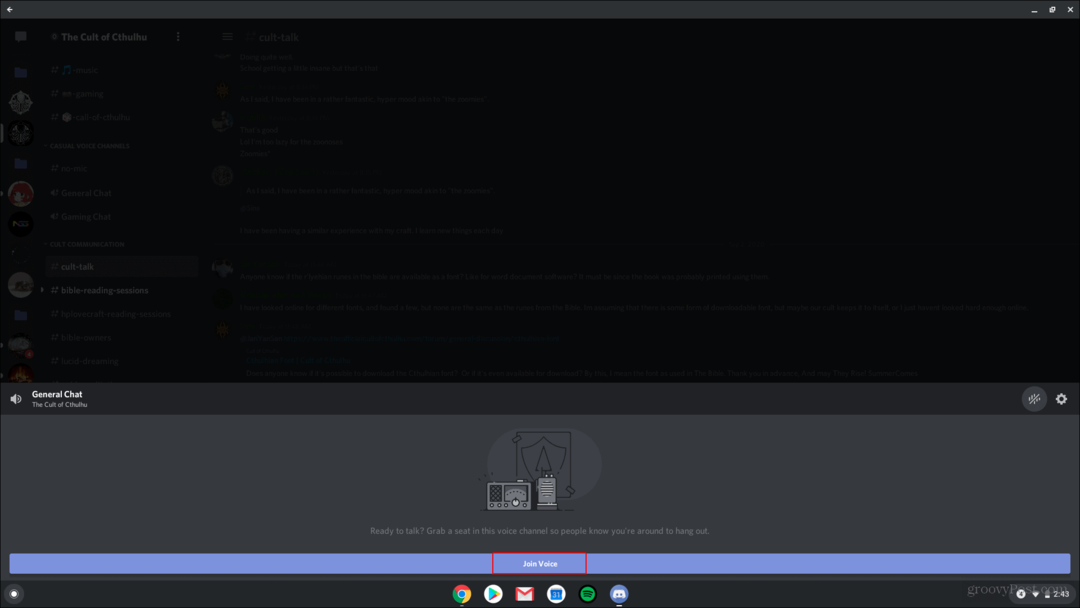
कैमकॉर्डर आइकन यहां नहीं दिखाया गया है। आमतौर पर, यह बटन के बगल में दाईं ओर होता है जो सम्मिलित स्वर को कहता है
अपने प्रत्यक्ष संदेशों का उपयोग करने के लिए, आप एप्लिकेशन के बाईं ओर पॉप-अप मेनू पर वापस जाना चाहते हैं। यहां आप इस मेनू के बहुत ऊपर जाना चाहते हैं और उस बटन का चयन करें जो चैट बबल की तरह दिखता है। यहां आपके सभी प्रत्यक्ष संदेश और मित्र सूची तक पहुंच होगी।
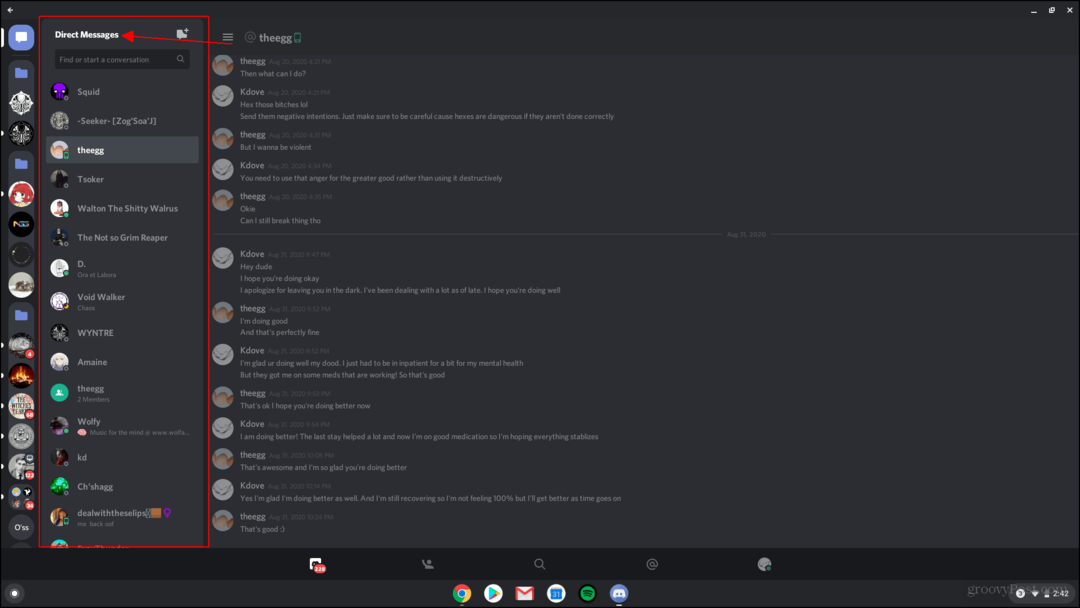
निष्कर्ष
कई और चीजें हैं जो हम कलह के संबंध में कवर कर सकते हैं। लेकिन इससे आपको इसकी संक्षिप्त जानकारी मिलनी चाहिए। इस लेख में हम जो एप्लिकेशन कवर करते हैं, वह मुख्य रूप से Chrome बुक उपकरणों के बजाय मोबाइल उपकरणों के लिए है। हालाँकि, Chrome बुक में डिस्कॉर्ड ऐप चलाने की क्षमता है। व्यक्तिगत रूप से, मैं आपके Chrome बुक का उपयोग करते समय डिस्क के ब्राउज़र संस्करण का उपयोग करने की अत्यधिक अनुशंसा करूंगा।
यदि आप अपने Chrome बुक पर Google Play स्टोर में पाए गए डिस्कॉर्ड एप्लिकेशन का उपयोग करने का निर्णय लेते हैं, तो मुझे उम्मीद है कि यह आलेख आपको इसे कैसे नेविगेट करने की कुछ समझ देता है। नए लोगों से मिलने और दोस्तों के समूह को ऑनलाइन इकट्ठा करने के लिए डिस्कॉर्ड एक शानदार मंच है। इसलिए मैं इसका उपयोग करने और इसका परीक्षण करने की अत्यधिक अनुशंसा करता हूं। आप मेरे अन्य लेख देख सकते हैं यहाँ तथा यहाँ यह कि डिस्कार्ड का उपयोग करने के तरीके पर अधिक गहराई से कवर करें और डिस्कोर प्रदान करने वाले संसाधनों का उपयोग कैसे करें। मज़े करो!
व्यक्तिगत पूंजी क्या है? 2019 की समीक्षा शामिल है कि हम धन का प्रबंधन करने के लिए इसका उपयोग कैसे करते हैं
चाहे आप पहले निवेश से शुरू कर रहे हों या एक अनुभवी व्यापारी हों, पर्सनल कैपिटल में सभी के लिए कुछ न कुछ है। यहाँ एक नज़र है ...



